Начать
Введение
Arkthinker Video Repair — один из лучших инструментов для ремонта видео, который вы можете получить. Он может сохранять исходное качество, при этом в 3 раза быстрее, чем другие обычные инструменты, благодаря использованию ИИ. Кроме того, он имеет широкий спектр поддержки различных видеоформатов, таких как MP4, MOV и т. д., что делает его превосходным инструментом для решения различных ситуаций.
Теперь вы можете ознакомиться с инструкциями ниже, чтобы узнать, как им пользоваться.
Скачать/Установить
Загрузите программу с нашего сайта и выберите диск для ее установки. После этого выполните следующие шаги, чтобы продолжить исправление ваших видео.
регистр
Нажмите кнопку покупки в правом верхнем углу интерфейса.
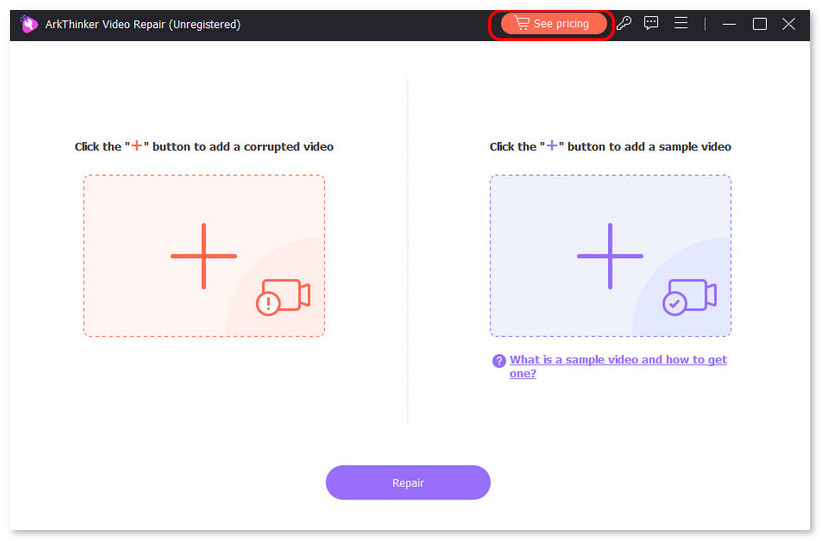
Введите адрес электронной почты, указанный при покупке приложения, и введите код регистрации.
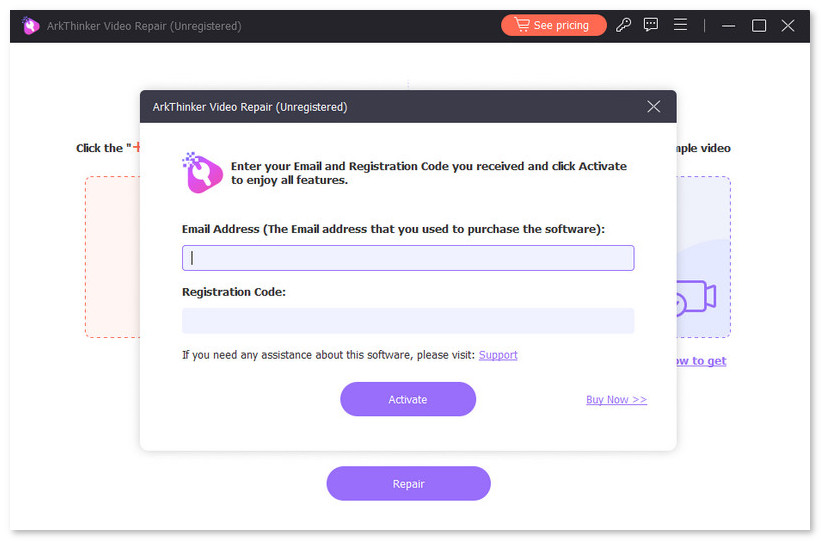
Проверить обновление
Дважды щелкните приложение и найдите меню в правом верхнем углу.
Выбирать Проверить обновление чтобы обновить приложение до последней версии.
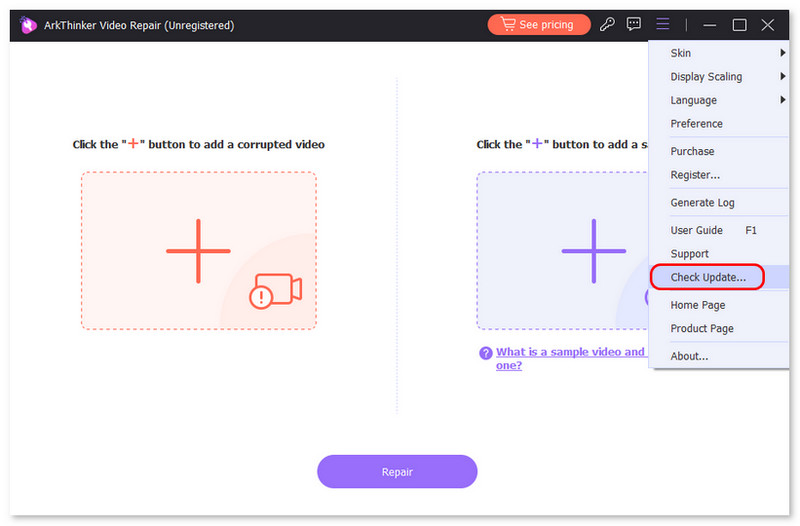
Предпочтение
Откройте программу и выберите Предпочтение. Вы можете автоматически менять место экспорта, проверять наличие обновлений и т. д.
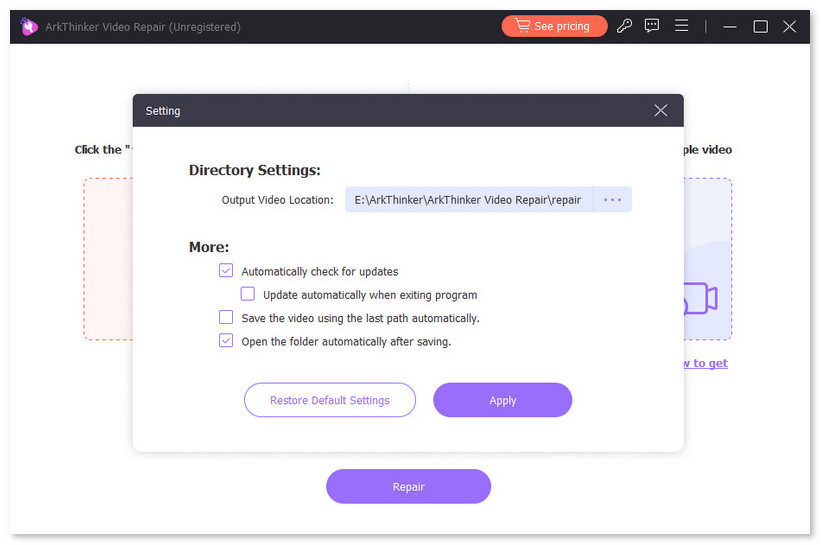
Восстановить поврежденные видео
Как восстановить видео
Запустите приложение и выберите часть справа, чтобы загрузить пример видео.

Примечание: Формат образца видео должен быть таким же, как у поврежденного видео. Приложение попытается сохранить длительность, разрешение, битрейт, кодер и частоту кадров образца видео и поврежденного видео одинаковыми.
Загрузите поврежденное видео слева и нажмите Ремонт.

После того, как видео было восстановлено, вы можете нажать Предварительный просмотр, чтобы просмотреть видео, которое было исправлено. Затем нажмите Сохранять экспортировать.

Быстрые ссылки
Не можете найти ответ?
Не волнуйся! Мы рады помочь вам. Свяжитесь с нашей службой поддержки, нажав кнопку. Мы ответим вам в течение 24 часов в рабочие дни.





